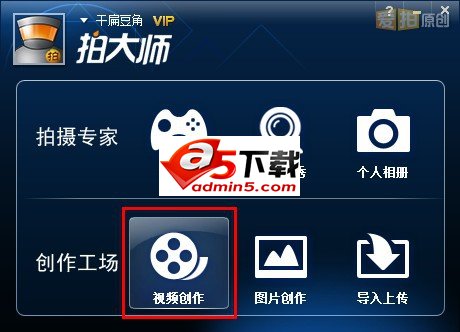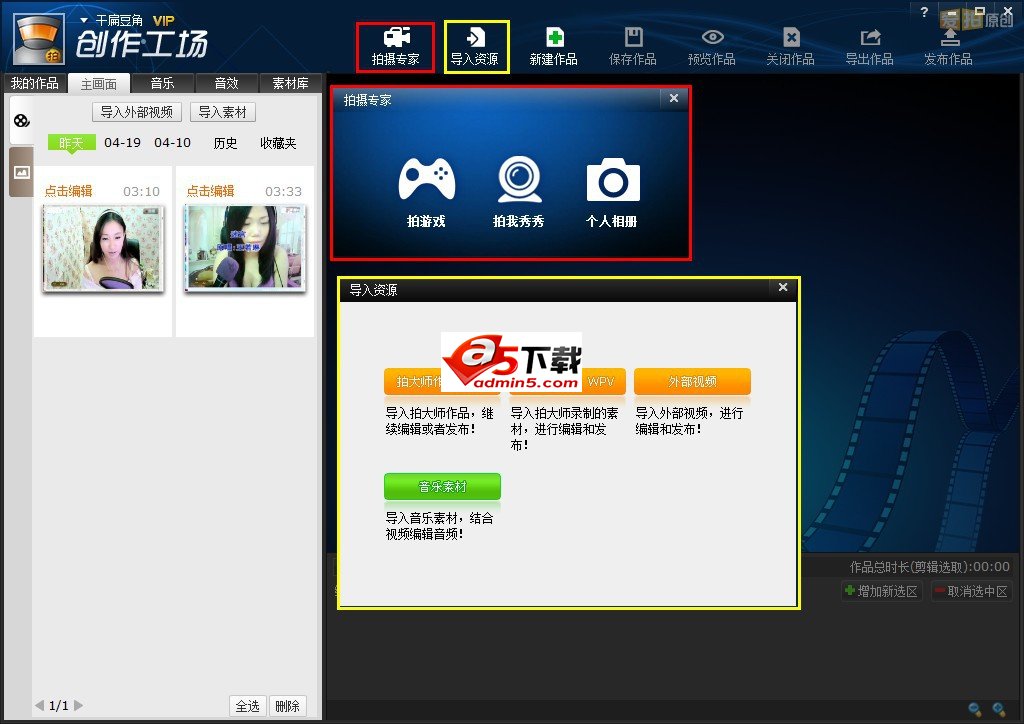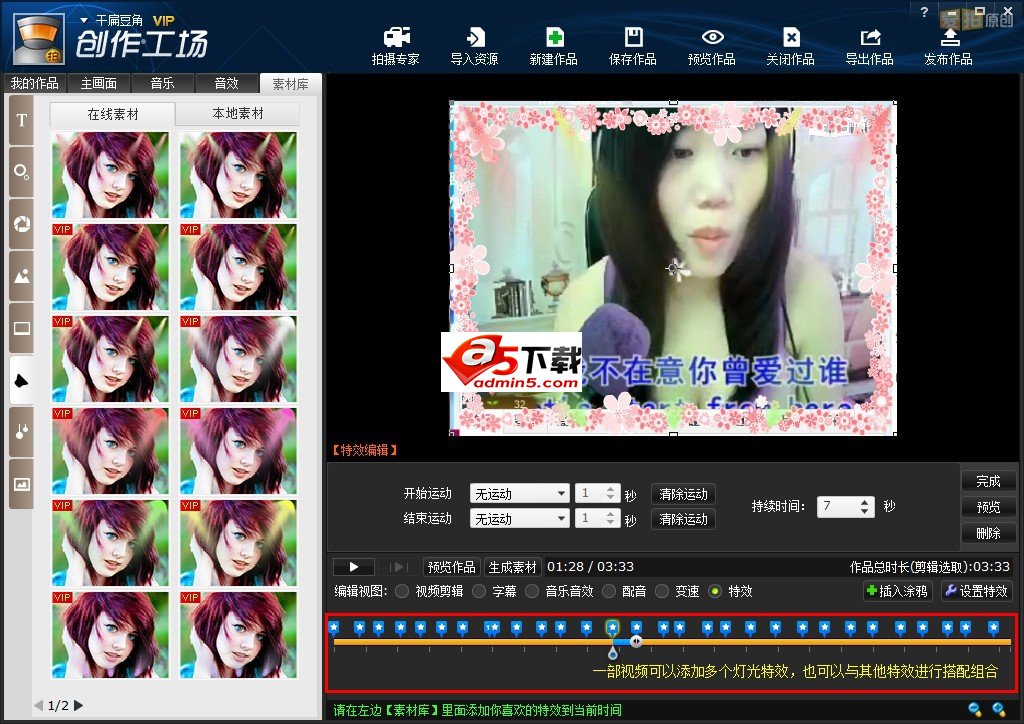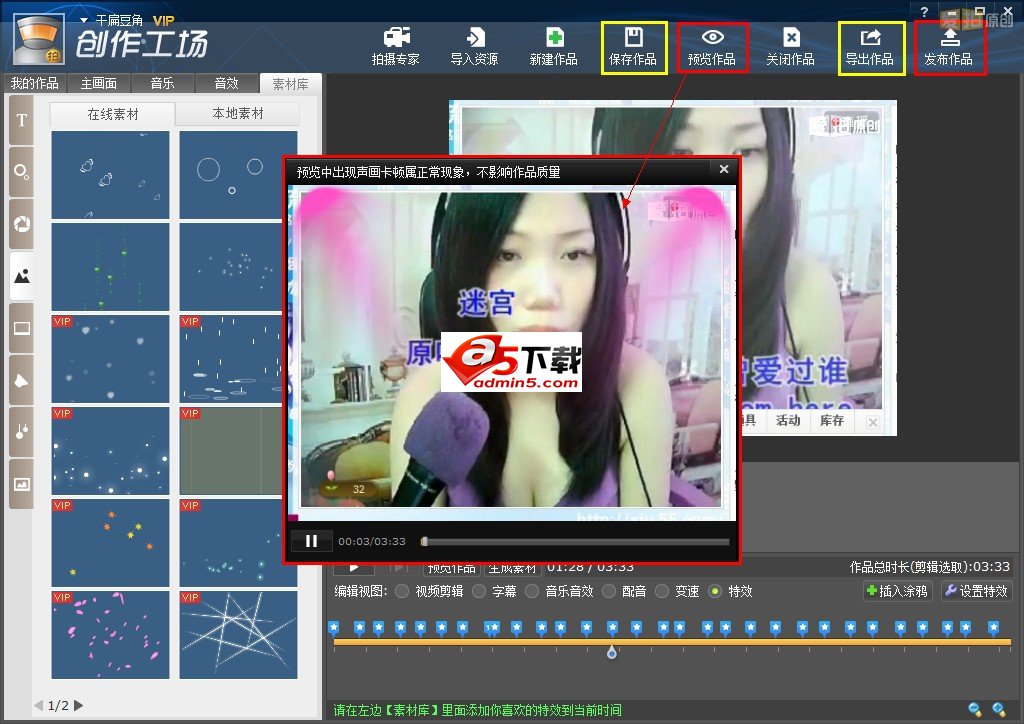光可以让一个舞台起死回生,在视频方面更是如此。但要做到好的灯光挺繁琐的,一台晚会使用的的灯光效果多达百余种,使得晚会更加绚丽生动。视频也一样,同意可以给视频添加灯光效果,让视频靓起来。下面就一起来给视频添加灯光效果。
图0
step2:登陆拍大师选择【视频创作】进入
图1
视频创作
step3:进入视频创作工场之后,就可以对视频进行编辑操作,如果你此时还没有视频素材,可以选择【拍摄专家】拍摄一段视频素材,也可以选择【导入资源】导入一段电脑上的视频文件素材。
图2
导入素材或者拍摄视频
step4:导入素材或者拍摄好素材之后我们就可以对视频素材进行编辑处理。将视频素材从素材主画面拖动到右边的编辑区域,即可对改素材进行编辑处理。也可以点击主画面里的视频缩略图下面的[+]添加编辑。添加之后在时间轴上进行拖动,选取播放时间区域。
图3
素材进行编辑处理
step5:现在我们就给视频添加【灯光】特效,点击素材库,进入素材库选择【灯光】栏。选择自己喜欢的灯光效果,通过左键拖动到右边编辑区域(或者鼠标左键点击)即可看到效果。添加了灯光特效之后可以对灯光特效进行再次编辑。时间轴上拖动显示位置和时间长短,开始运动方式和结束运动方式,持续时间,一切编辑完后可以预览。
图4
添加灯光特效
step6:一部视频可以添加多个灯光特效,也可以与其他特效进行搭配组合,共同完成一部绚丽的视频作品。目前拍大师上面有:文字特效,泡泡特效,滤镜特效,场景特效,边框特效,灯光特效,挂饰特效, 自定义图片等。
图5
添加多个特效组合
step7:视频编辑完成之后,可以对视频进行预览,预览确保达到理想效果之后,可以对视频进行保存,导出,发布。保存之后下次可以继续编辑,导出可以将视频导出其他格式,在手机或者ipad上观看。发布即是讲视频上传到爱拍网。和网友一起分享创作作品的快乐。让朋友感受到快乐。
图6
预览,保存,导出,发布作品